Tryb modemu dla iPhone'a i iPada. Jak dystrybuować Internet z iPhone'a za pośrednictwem Wi-Fi, USB i Bluetooth
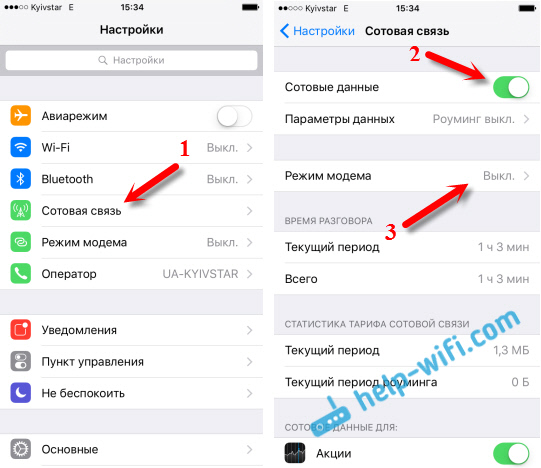
- 4847
- 330
- Pani Jerzy Kruk
Tryb modemu dla iPhone'a i iPada. Jak dystrybuować Internet z iPhone'a za pośrednictwem Wi-Fi, USB i Bluetooth
Nie rzadko zdarza się, że istnieje sytuacja, gdy trzeba rozpowszechniać Internet z iPhone'a lub iPada. I jest taka możliwość. Ten tryb modemu jest wywoływany, pozwala dystrybuować Internet za pośrednictwem Wi-Fi, kabla USB i Bluetooth. Po uruchomieniu trybu modemu, nasz iPhone lub iPad zamienia się w punkt dostępu, wykonuje funkcje routera Wi-Fi.
Działa to w następujący sposób: Włącz sieć komórkową na iPhonie (w razie potrzeby wybierz 3G lub LTE), a następnie włącz tryb modemu, a telefon zaczyna nadawać sieć Wi-Fi, do której można podłączyć inne urządzenia i Otrzymają Internet z iPhone'a. Możesz także dystrybuować połączenie przez Bluetooth (niezbyt popularny sposób) lub za pomocą kabla (wygodne dla komputerów stacjonarnych, na których nie ma odbiornika Wi-Fi).
Wszystko jest skonfigurowane bardzo proste. Sprawdziłem wszystkie trzy sposoby, a teraz szczegółowo pokażę, jak rozpocząć dystrybucję Internetu z iPhone'a. Sprawdziłem wszystko na iPhonie 6. Ale ta metoda jest odpowiednia dla wszystkich modeli iPhone'a: 5, 5s, 6s itp. D. W ten sam sposób tryb modemu będzie działał na iPadzie, jeśli masz wersję 4G, a karta SIM jest wstawiona.
Należy pamiętać, że urządzenia, które połączą się z utworzoną siecią, użyje mobilnego Internetu. Dlatego jeśli nie masz nieograniczonej taryfy, ruch może zakończyć się bardzo szybko. Lub dodatkowa opłata zostanie usunięta, w zależności od planu taryf.
Cóż, gdy iPhone dystrybuuje Internet wszystkim, oczywiście bateria siedzi bardzo szybko. Dlatego lepiej jest umieścić go na ładowaniu.
Najpopularniejszym sposobem jest oczywiście tworzenie punktu dostępu Wi-Fi. Kiedy możesz dystrybuować Internet i podłączyć różne urządzenia za pośrednictwem sieci Wi-Fi. Inne telefony, tabletki, laptopy itp. D. Dlatego rozważymy tę metodę przede wszystkim.
Jak dać Internet za pośrednictwem Wi-Fi z iPhone 6
Przechodzimy do ustawień i przechodzimy do zakładki komunikacji komórkowej (jeśli masz mobilny Internet, możesz natychmiast wybrać tryb modemu). W razie potrzeby włączamy „dane komórkowe”, wybieramy 3G, LTE i klikamy element „tryb modemu”.
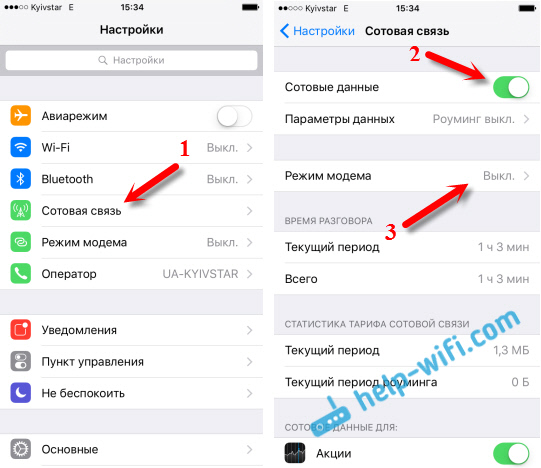
Wtedy wszystko jest bardzo proste. Aktywujemy tryb modemu. Jeśli Twój Wi-Fi jest wyłączony, telefon zaoferuje mu włączenie. Możesz się zgodzić, w zależności od tego, jak chcesz podać Internet. Wszystko, nasz iPhone lub ten sam iPad daje Internetowi w sieci Wi-Fi i na kablu. Nawet nie wiem, czy ktokolwiek potrzebuje tej funkcji, ale Bluetooth może być również podłączony do Internetu za pośrednictwem iPhone'a.
W oknie z ustawieniami trybu modemu oznaczono hasło. Domyślnie jest to trochę skomplikowane. Złożone hasło, to dobre, ale prawie nie potrzebujesz tak złożonego hasła w punkcie dostępu, które jest uruchamiane na iPhonie. Dlatego klikając go, hasło można zmienić. To już jest woli.
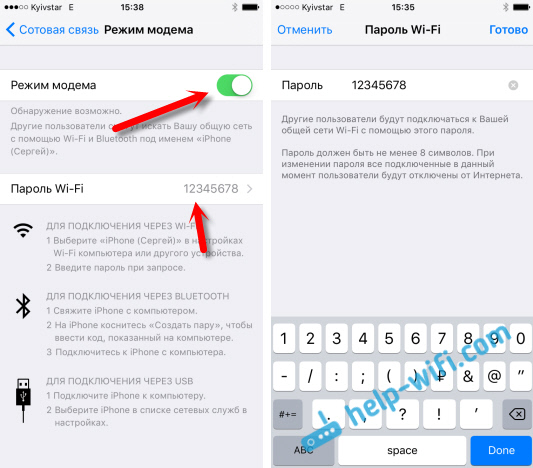
Wszystko, czego potrzebujemy, połączy się z siecią Wi-Fi, którą iPhone dystrybuuje i korzysta z Internetu. Możesz podłączyć laptopy, smartfony, tablety (Android) i inne urządzenia. Na przykład podłączyłem laptop w systemie Windows 10.

Wystarczy wpisać hasło, które jest ustawione w ustawieniach modemu na iPhonie, i wszystko jest gotowe.
iPhone (iPad) w modemie kabla USB
Następnym sposobem, w jaki możesz użyć, jest użycie iPhone'a w trybie modemu, ale nie przez Wi-Fi, ale przez kabel USB. Metoda jest idealna do łączenia komputerów z Internetem, które nie mają możliwości połączenia przez Wi-Fi.
Jak rozumiem, iTunes powinien być zainstalowany na komputerze. Wypróbowałem jeden komputer z systemem Windows 10, gdzie nie ma zainstalowanego iTunes, a komputer nie mógł zobaczyć mojego iPhone'a 6 i używać go do łączenia się z Internetem. A w systemie Windows 7, gdzie jest iTunes, kiedy tryb modemu jest włączony, pojawiło się kolejne połączenie sieciowe, za pomocą którego komputer uzyskał dostęp do Internetu.
iTunes, że nie zacząłem. Tylko na iPhonie włączyło transfer danych i tryb modemu (jak pokazano powyżej) i podłączył telefon do laptopa.
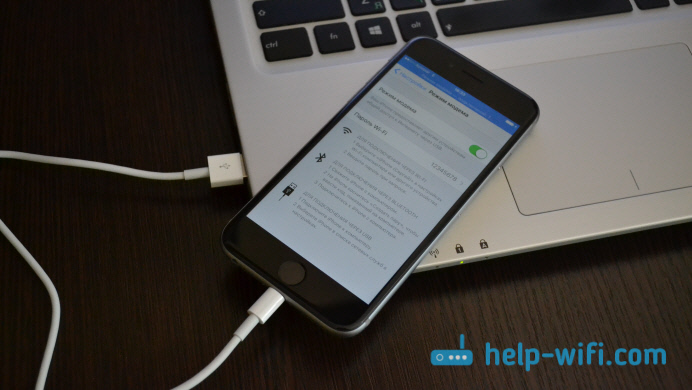
Internet natychmiast pojawił się na komputerze.
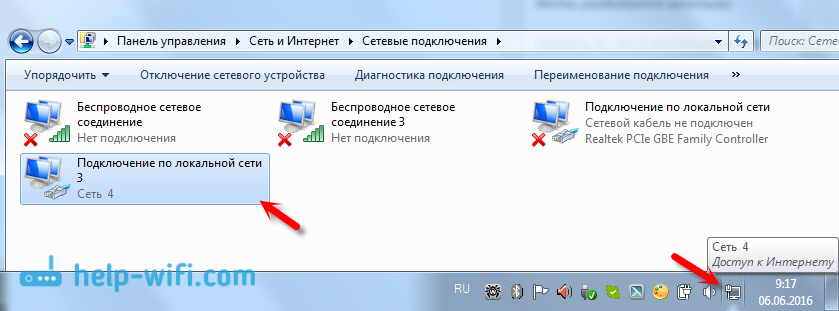
Wszystko działa bardzo fajnie i stabilne. Nawiasem mówiąc, w momencie, gdy iPhone dystrybuuje Internet za pośrednictwem kabla, nadal możesz podłączyć do niego urządzenia za pośrednictwem Wi-Fi. Liczba podłączonych urządzeń będzie wyświetlana na górze.
Dystrybuujemy Internet z iPhone'a za pośrednictwem Bluetooth
Jak napisałem powyżej, prawie nikt nie użyje tej metody, ale postanowił o niej napisać. Sztuka polega na tym, że włączając Bluetooth na iPhonie i aktywując tryb modemu, możemy podłączyć urządzenia internetowe za pośrednictwem Bluetooth. Sprawdziłem laptopa z zainstalowanym systemem Windows 10. Jedynym warunkiem jest to, że komputer powinien mieć moduł Bluetooth, a sterowniki powinny być zainstalowane (z reguły Windows 10 sam je ustawia). Jeśli cokolwiek, możesz spojrzeć na artykuł: Jak włączyć i skonfigurować Bluetooth na laptopie z systemem Windows 10.
Po uruchomieniu trybu modemu przejdź do komputera. Przejdź do panelu sterowania, karta „Urządzenie” - „Bluetooth”. Nasz iPhone powinien pojawić się na liście dostępnych lub iPad. Wybierz go i kliknij przycisk „.
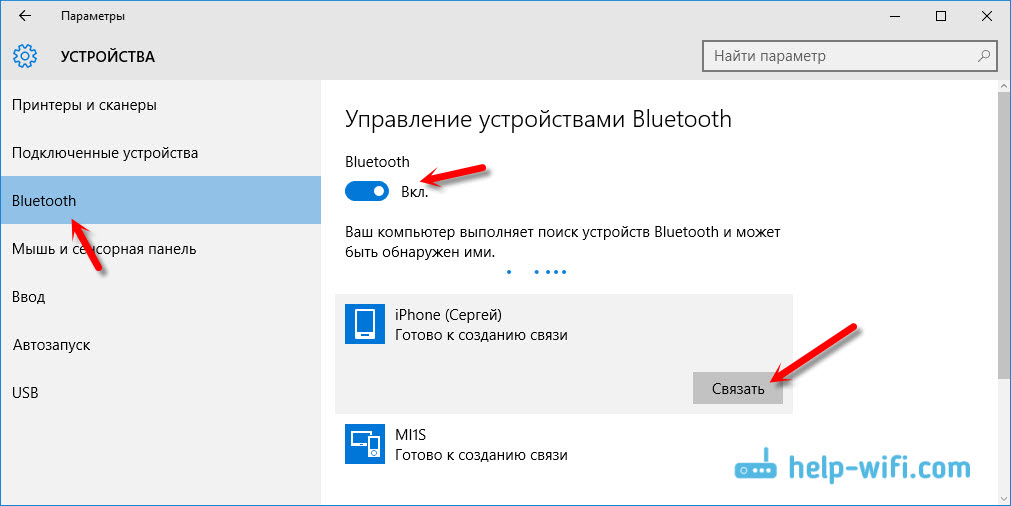
Prośba o stworzenie pary pojawi się na iPhonie, kliknij „Utwórz parę”, aw systemie Windows 10 potwierdź zbieg okoliczności kodu.
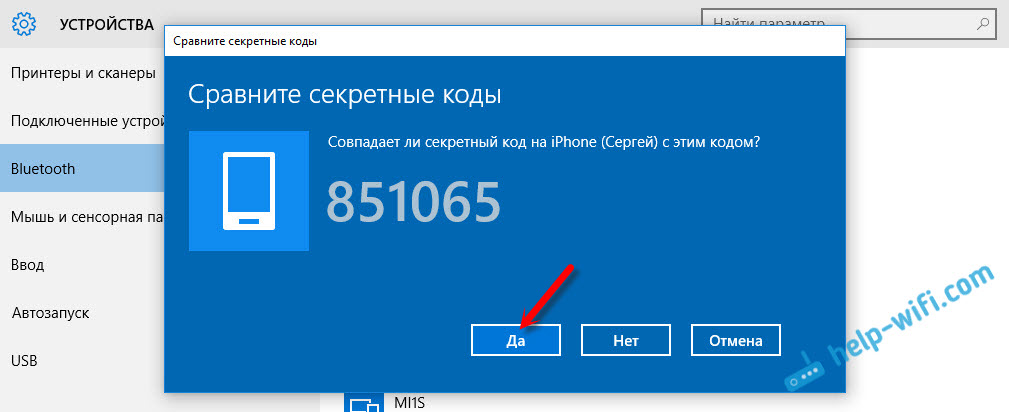
Komunikacja zostanie ustanowiona. Następnie musisz użyć połączenia Bluetooth jako połączenia z Internetem. Aby to zrobić, kliknij ikonę Bluetooth, na panelu powiadomień i wybierz „Pokaż urządzenia Bluetooth.

Następnie wybierz nasz iPhone, wybierz „Connect THE” - „Punkt dostępu”.
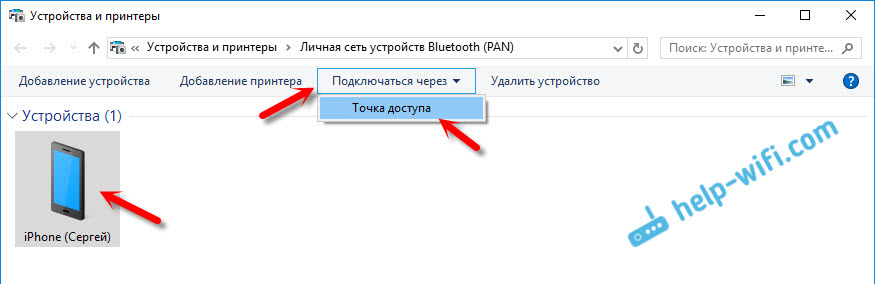
Zgodnie z pomysłem, po tych działaniach Internet powinien już działać na komputerze. Ale z jakiegoś powodu moje strony nie otworzyły się. Zdecydowałem ten problem, zastępując adresy DNS. Przejdź do „Połączenia sieciowe”, naciśnij prawy przycisk na adapterze „Połączenie sieciowe Bluetooth” i wybierz „Właściwości”. Następnie wybierz element „IP wersja 4 (TCP/IPv4)” i kliknij przycisk „Właściwości”.
Napisz statyczny DNS:
8.8.8.8
8.8.4.4
Jak na zrzucie ekranu poniżej.
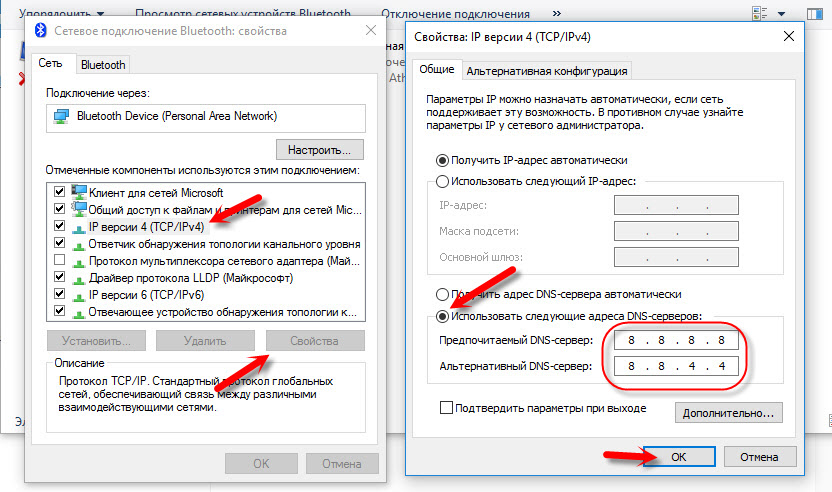
Po tych działaniach internet na moim laptopie zdobył. IPhone zaczął odgrywać rolę modemu Bluetooth.
Jeśli iPhone nie ma pozycji „tryb modemu”
Nie rzadko, że problem polega na tym, że iPhone lub iPad w ustawieniach nie jest w sekcji „Tryb modemu”. Potem pojawia się pytanie, jak dystrybuować Internet. W komentarzach maksyma skłoniła działające rozwiązanie. Postanowiłem dodać go do artykułu.
Przejdź do „Ustawienia” - „Komunikacja komórkowa” - „Parametry danych” - „Komórkowa sieć bazy danych” oraz w sekcji „Tryb modemu”, W polu APN wprowadź słowo „Internet”. Ale pod warunkiem, że nie masz tam nic do wskazania. Ogólnie wydaje mi się, że to jest złe. Należy wskazać, w zależności od operatora. Możesz je wyjaśnić na poparcie operatora. Jak na moim zrzucie ekranu po prawej:
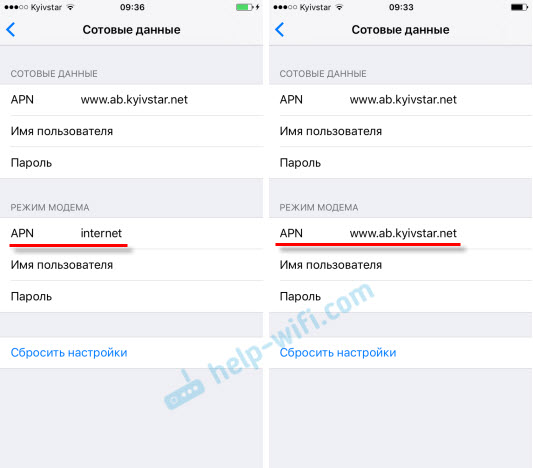
Następnie w ustawieniach iPhone'a powinien pojawić się „tryb modemu”.
Jeśli są jakieś pytania, zostaw je w komentarzach. Na pewno odpowiem!
- « Rottes z ADSL2+ Modem TP-Link Archer D20 pojawił się w sprzedaży
- Media Server (DLNA) na router Wi-Fi Asus i TP-Link »

